2011年3月全くのゼロからタイ語学習をスタート!同年9月から現在に至ってはタイのバンコクに滞在中。バンコクの生活情報やタイ語留学でのおすすめ勉強法や教材などをご紹介していきます。by タイ在住わらしべ長者
クルンタイ銀行(KTB)のネットバンキング開設までの具体的な流れ
記事公開日:2017年1月29日
最終更新日:2022年8月19日

先日クルンタイ銀行(KTB)での口座開設した記事をアップしました。
◆クルンタイ銀行(KTB)で口座開設した備忘録 @メガバンナー支店(過去記事)
で、あれからKTB銀行のインターネットバンキングについての情報をアップするつもりでしたがすっかり忘れていました。
(m´・ω・`)m ゴメンょ…
そんなワケで本日はクルンタイ銀行(KTB)のネットバンキング開設までの具体的な流れをシェアします。※口座開設済みが前提
Sponsored Link
クルンタイ銀行(KTB)のネットバンキング開設までの流れ
まずはクルンタイ銀行(KTB)へアクセスしましょう!
⇒ https://www.ktbnetbank.com/(オフィシャルKTB)
昨年2016年はラマ9世であるタイのプミポン国王が死去された事もあり、アクセスすると上記の画面が自動的に開きます。下段にある『KTB netbank』とある箇所をクリック。
こちらがクルンタイ銀行(KTB)ホームページのトップ画面です。とりあえずタイ語が読めない方がほとんどだと思いますのでタイ語表記から英語へ変換しましょう。画面右上からチェンジできます。
英語表示になると画面中央にあるグローバルナビのタグに『Register(登録)』があるはずです。そちらからネットバンキングの手続きをレジスターしていきます。
『Service Agreement and Term of Use』が表示されます。これはネットバンキングの利用規約と同意書です。
右の①からスクロールして目を通した後に内容に問題なければ下段にある②『submit(提出)』をクリックします。

次の画面で個人情報を入力していきます。記入内容は「パスポート番号」「カード番号」「ATMパスワード(PIN)」そして最後にボットじゃない証明として画像の文字認識を入力して下段の『submit(提出)』をクリック。
Identification Card(IDカード)の入力時に気をつける事は我々はタイ国民じゃないので「Citizen ID」と記されている箇所の横のプルダウンメニューから「Passport(パスポート)」を選択します。
次に既に開設されたクルンタイ銀行(KTB)のATMカードに明記されている16桁の数字を入力。
そして自分で決定したATMの4桁パスワードを入力します。最後にボットじゃない証明として画像の文字認識を入力して下段の『submit(提出)』をクリック。
すると...
『You are already registered KTB netbank. Please contact KTB branch.』 と表示。実は既にKTB銀行で口座開設し際に担当者がインターネットバンキングの初期登録手続きを完了してくれたみたいです。というワケでここまでの手続きの流れは口座開設はしてあるけどネットバンキングは利用していなかった人向けとなります。
ちなみ以前の記事で読者さん情報からこの登録時の事だと思いますがパスポートの頭2桁のアルファベットを入力すると先に進めないとの情報をシェアしましたが逆にパスポートの7桁の数字だけで進めると下記のようなエラー表示になった。↓
『Sorry! Your information is incorrect.』(すみません!あなたの情報は間違っています。)となります。ひょっとしたら勘違しやすいので既に改善されたのかもしれません。知らんけど。
一応その時のトラブル処理の記事もそのまま載せておきます。
◆クルンタイ銀行(KTB)インターネットバンク登録申請時の注意点!(過去記事)
未だ画面が先に進めない方は試してみて下さい。
【翻訳】KTB銀行で手渡されたネットバンクの書類
口座開設時にインターネットバンキングを利用したいと告げると行員さんに上記の流れの初期登録を事前にして頂き下記のドキュメントが手渡されました。
※クリックで拡大
この書類で重要な箇所は上段に明記された(User ID)と手書きでメモられた仮パスワードです。どちたも初回ログイン時に変更します。ではその流れも解説していきます。

再度クルンタイ銀行(KTB)のホームページへアクセスします。
⇒ https://www.ktbnetbank.com/(KTB)
そしてトップページ右側のログイン画面に先ほどの行員さんから手渡された書類の『User ID』と『仮パスワード』を入力、そして画像からの文字認識をして【Login(ログイン)】をクリック。
次の画面で初回ユーザIDと仮パスワードを新規のユーザIDと新パスワードに変更する画面が表示されます。新ユーザIDと新パスワードは共に8~20桁までとなります。スペースや記号は使えないみたいです。
ちょっと気になったのがユーザIDが『with English characters and numbers』と記されてあったのでアルファベットと数字の両方を使わないとダメなのかと思いましたがカシコン銀行やバンコク銀行のようにアルファベットだけの自分の名前でユーザID登録をしてみましたが問題なく登録できました。すべて記入したら下段の【OK】ボタンをクリック。

初回ユーザIDから自身で決定した新パスワードが表示され確認を求められます。問題なければ【Confirm(確認)】をクリックします。
『Your net ID. and password have been changed successfully.』(あなたのネットIDとパスワードは無事に変更されたよ!)と表示。あとはプリントするなら【Print】ボタン、手続きを終了するなら【Finish】をクリックしましょう!
で、再度クルンタイ銀行(KTB)のトップページに戻って新ユーザIDと新パスワードでログインしてみましょう。
⇒ https://www.ktbnetbank.com/(オフィシャルKTB)

『Register PromptPay Service』とプロンプトペイへ登録する人以外は【Reject(拒否)】をクリックして先へ進んで下さい。
プロンプトペイに興味のある方は下記の記事下段を参考にして下さい。
◆バンコク銀行のATMの使い方(引き出し)と『PromptPay』って何なの?(過去記事)

はい!無事にクルンタイ銀行(KTB)のインターネットバンキングへログイン出来ました!\(^_^)/
お疲れ様でした。
なぜか自分のアルファベット名がタイ語になって表示w(´∀`*)ウフフ
さて試しに一番左にある『My Account』のアイコンをクリックしてみましょうか。


するとMr.~とアルファベットでの自分の名前も確認できます。その下にはタイバーツでの預金残高が表示されています。
今後また機会があればクルンタイ銀行(KTB)ネットバンキングの使い勝手もシェアしたいと思います!
ではでは
2015年12月30日のニュースですが、なんとこのクルンタイ銀行(KTB)がタイ国内のATM設置台数が1位だそうです。
①クルンタイ・バンク(KTB)がトップで1213店舗(前年比24店舗増)
②サイアム・コマーシャル・バンク(SCB)が1209店舗(同18店舗増)
③バンコク・バンク(BBL)が1133店舗(同24店舗増)
④カシコーン・バンク(KBANK)が1120店舗(同32店舗増)
Sponsored Link

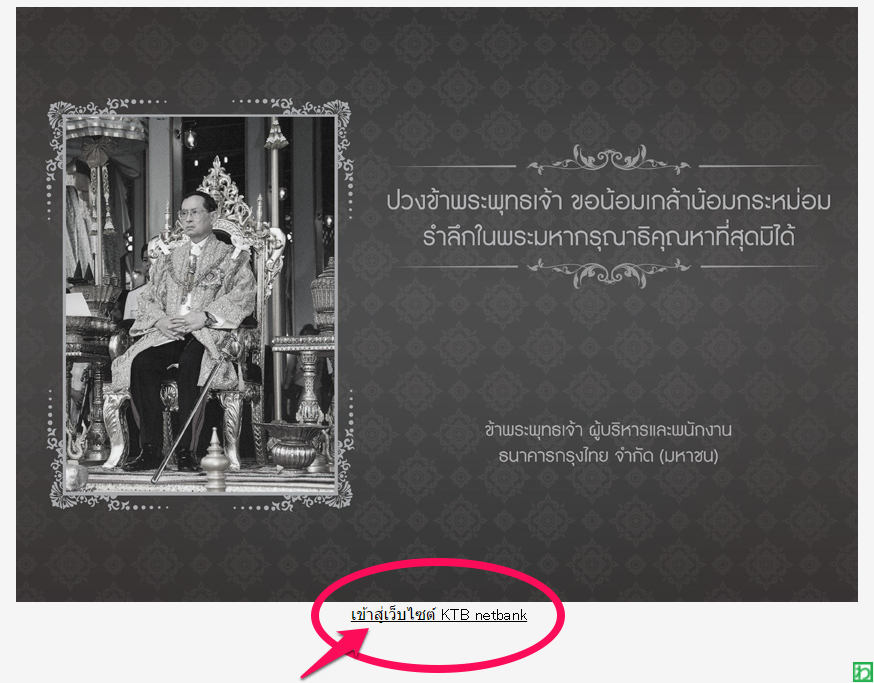
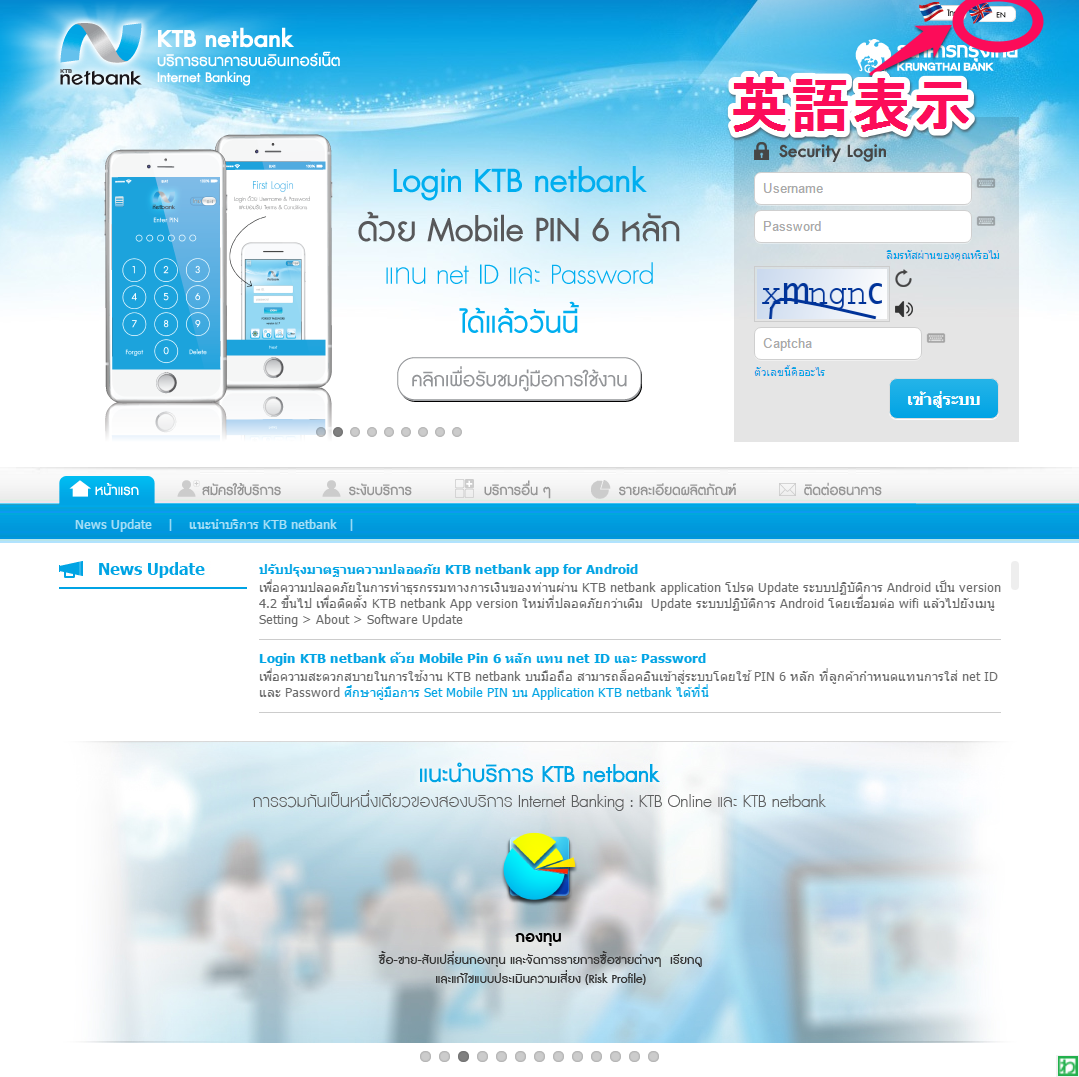

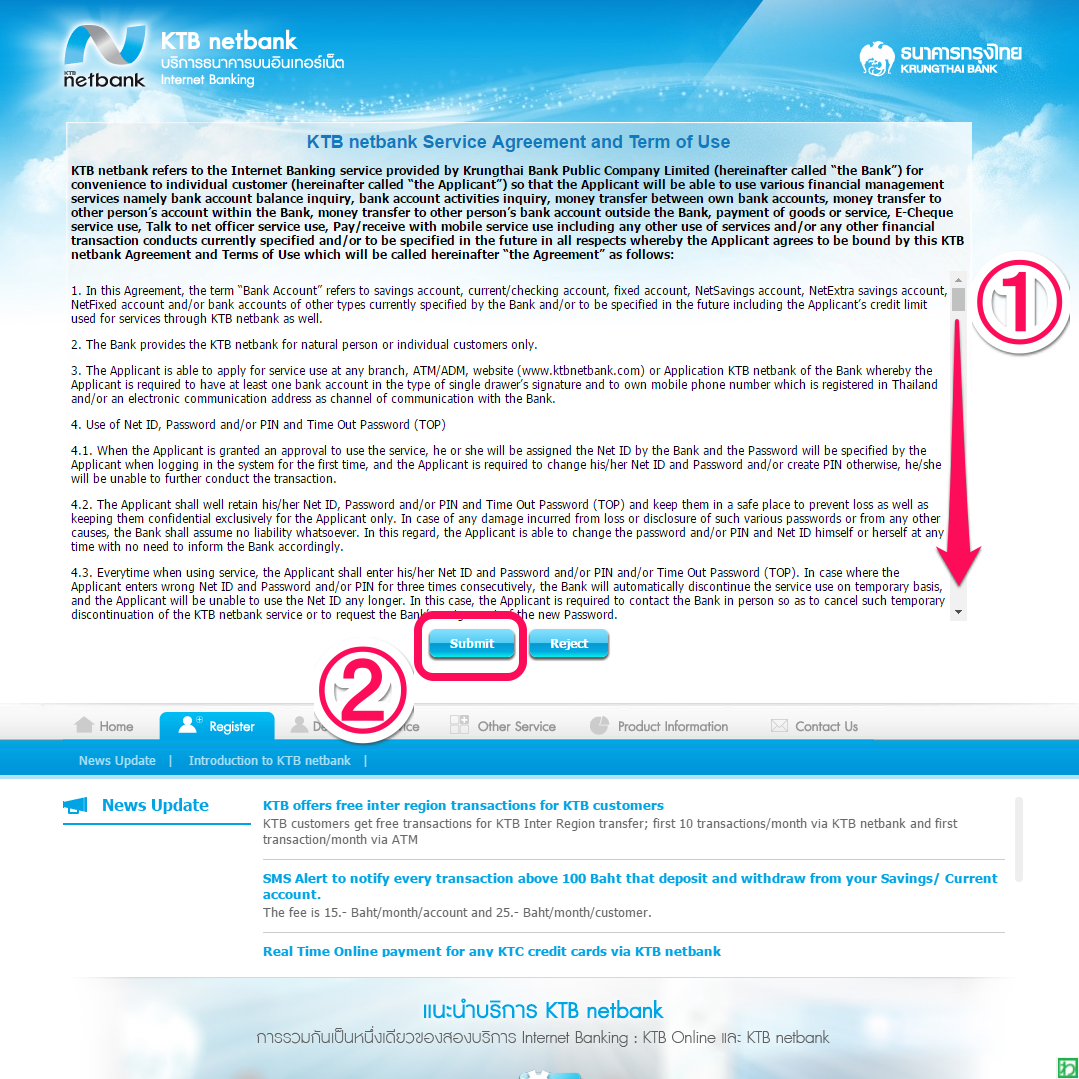
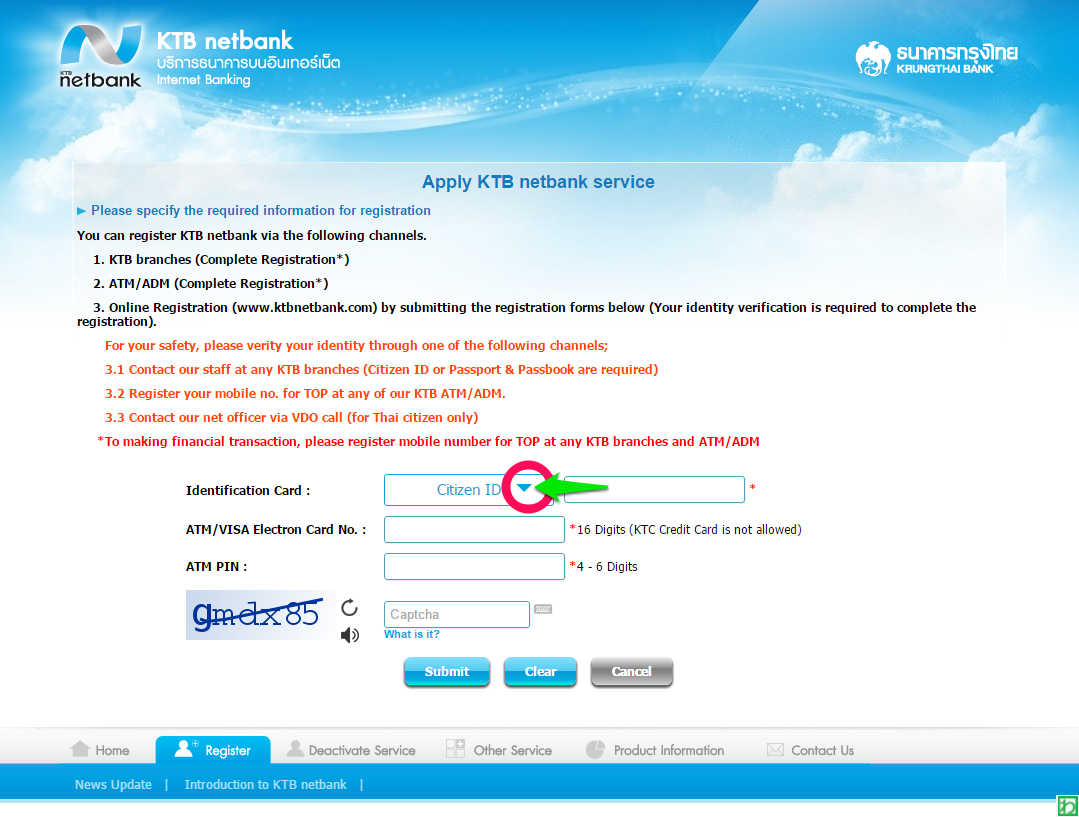
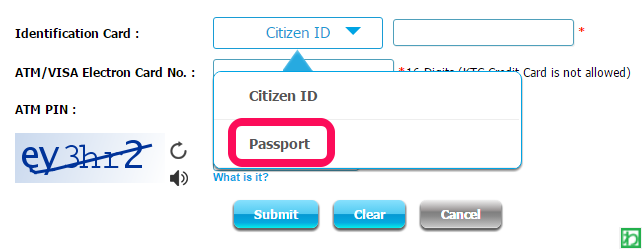
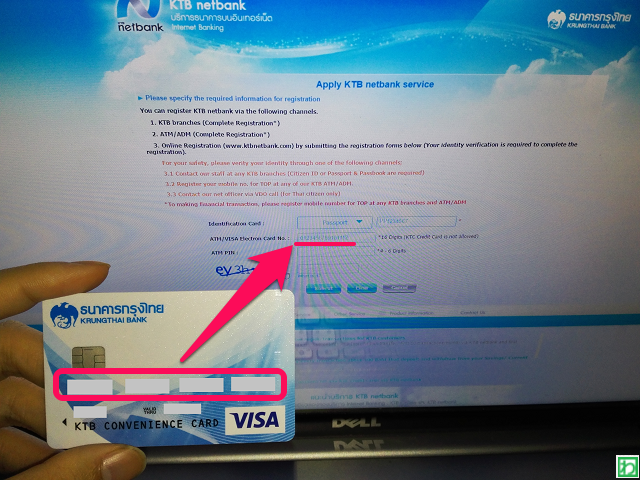



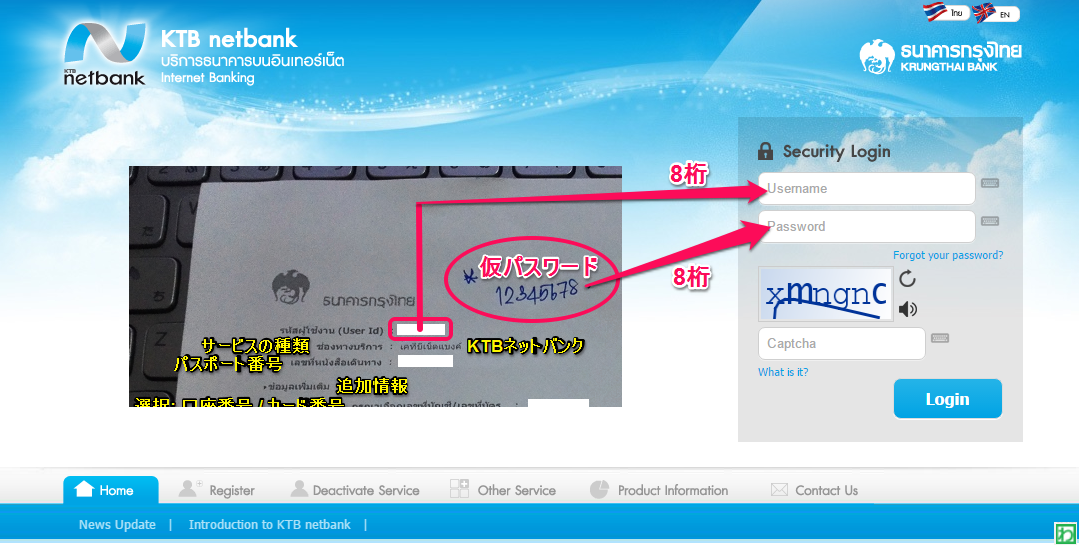
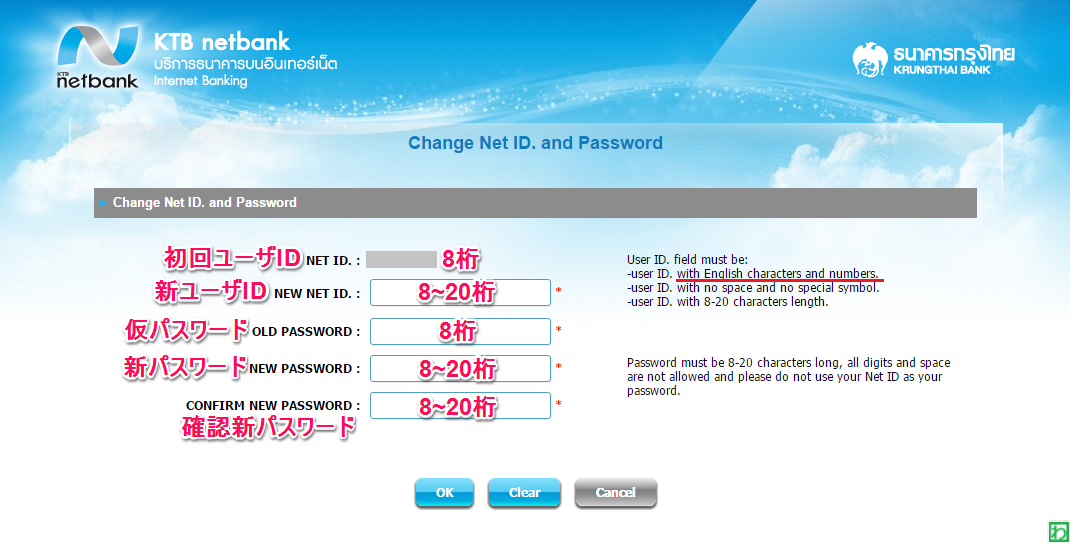

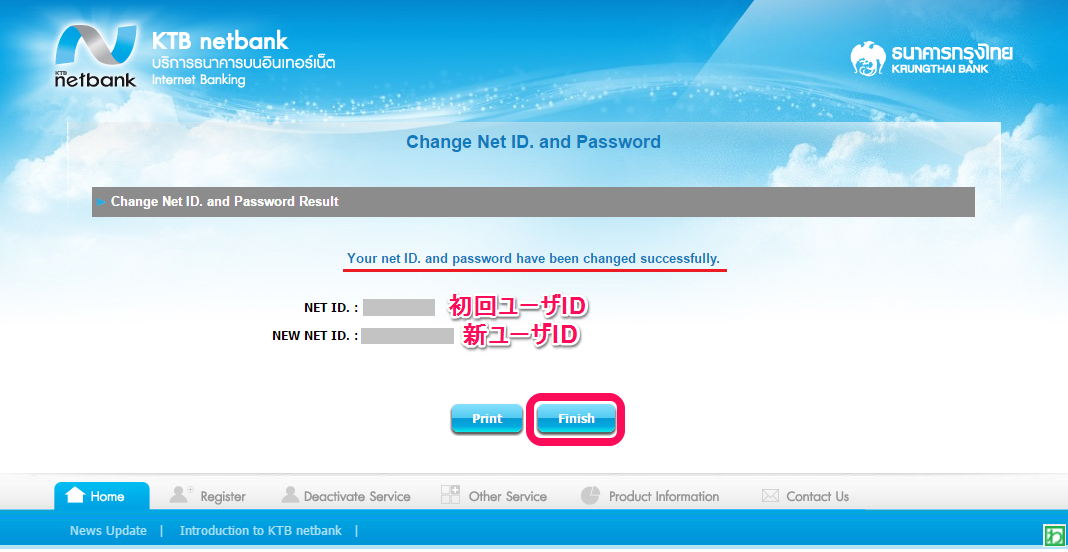

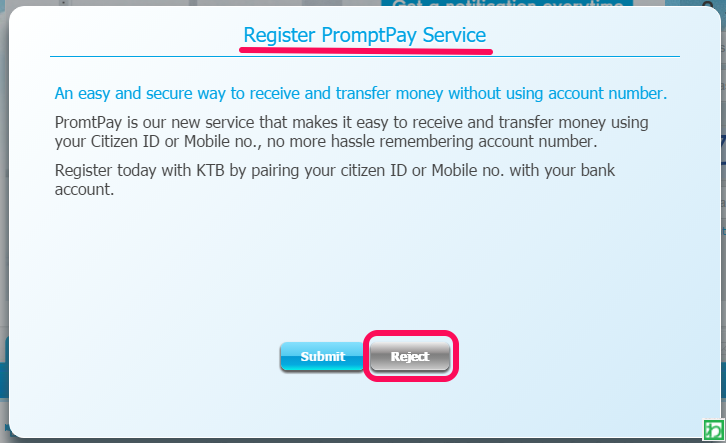
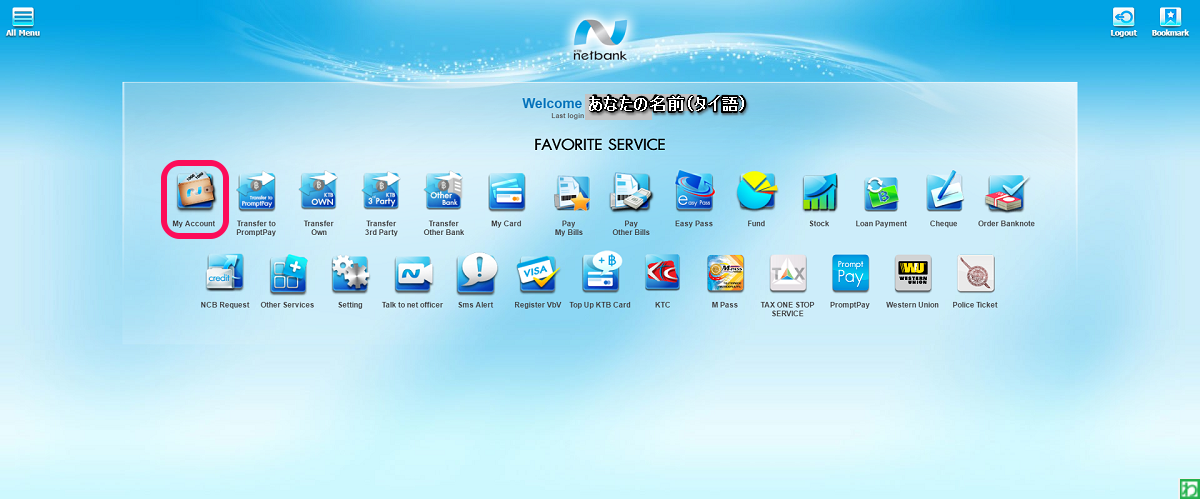


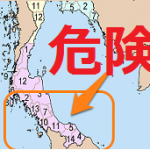






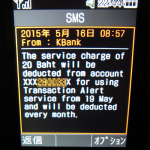









コメントフォーム